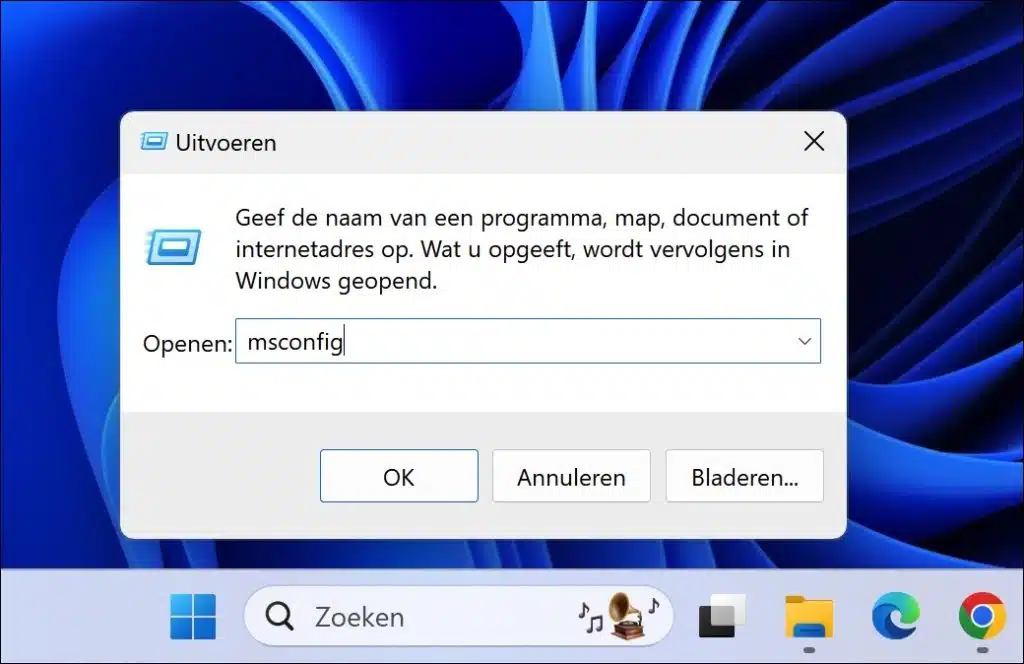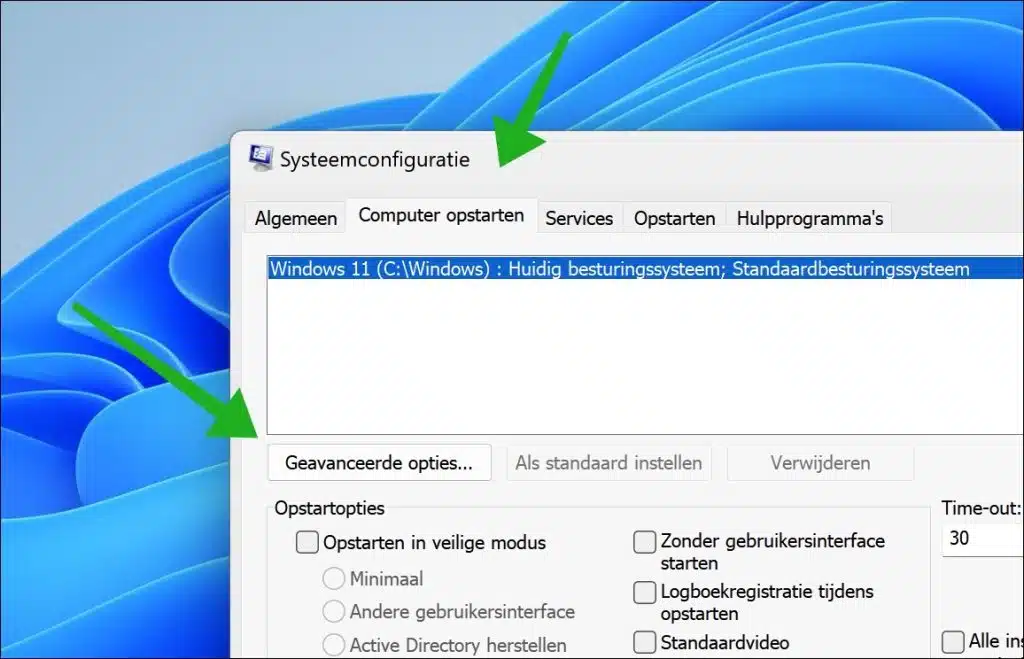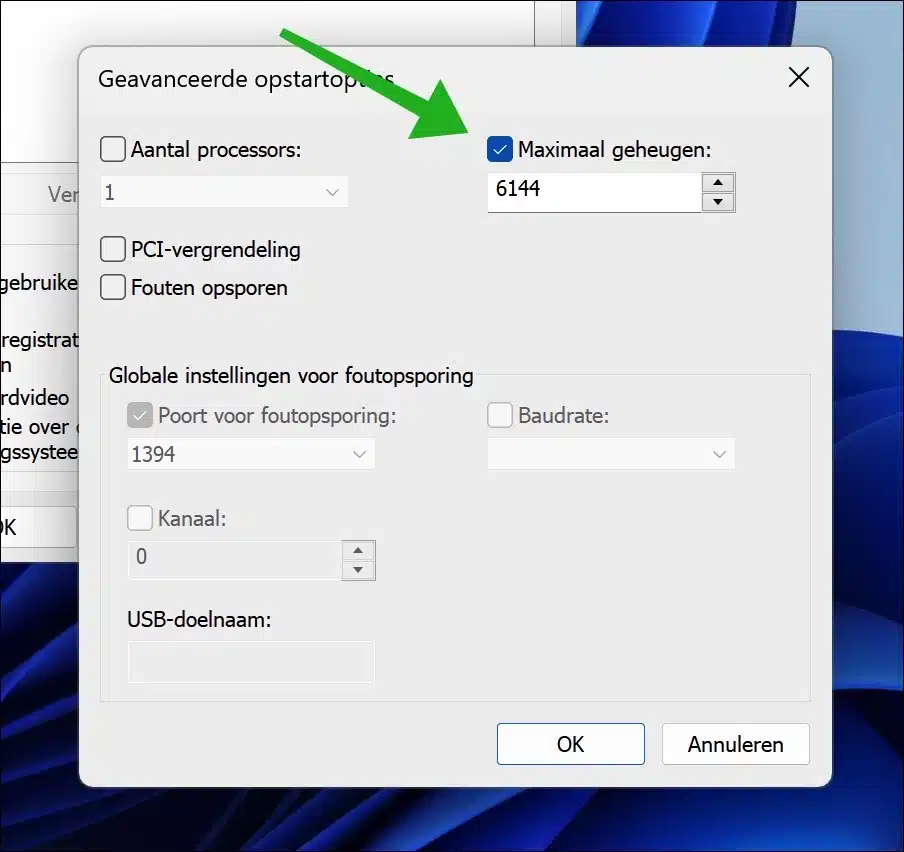Si vous utilisez Windows, comme Windows 11, la mémoire est réservée par défaut dans Windows, plus précisément Mémoire RAM.
Réserver de la mémoire sous forme de cache améliore les performances de votre ordinateur. Il permet à Windows de mettre en cache les fichiers dans la RAM, ce qui permet à Windows d'accéder à ces informations plus rapidement que d'avoir à les lire à chaque fois sur le disque dur. Cela augmente les performances et la réactivité globales du système.
La principale raison de réserver de la RAM est donc d’assurer la stabilité, la vitesse et la sécurité. De cette manière, Windows garantit que les différents processus et services disposent toujours de la RAM nécessaire pour fonctionner correctement.
Cependant, il existe plusieurs raisons pour lesquelles la réservation automatique de RAM ne doit pas être activée. À ce stade, vous pouvez désactiver la RAM réservée. Vous pouvez désactiver la mémoire RAM automatiquement réservée en définissant que Windows 11 n'est autorisé à allouer qu'une quantité maximale de mémoire. Dans cet article, j'explique comment cela fonctionne.
Comment modifier la RAM réservée dans Windows 11
Il est important que vous sachiez dans quoi vous vous engagez et quelles peuvent être les implications de la définition d'une limite maximale de mémoire. À moins qu'il n'y ait des indications claires d'un problème de configuration ou d'un problème de compatibilité matérielle, tenter de réduire la mémoire réservée peut avoir des conséquences inattendues.
Faites un clic droit sur le bouton Démarrer. Cliquez ensuite sur « Exécuter » dans le menu. Dans la fenêtre d'exécution, tapez : msconfig.
Cliquez sur l'onglet « Démarrage de l'ordinateur » puis sur le bouton « Options avancées ».
Sélectionnez l’option « Mémoire maximale » pour spécifier la mémoire maximale que Windows 11 peut utiliser. Si vous désactivez cette option, Windows 11 décidera lui-même consommation de mémoire. L'option par défaut est désactivée.
Gardez toujours à l’esprit que vous spécifiez une mémoire maximale suffisante pour Windows 11. Si vous ne le faites pas, divers messages d’erreur de mémoire RAM apparaîtront. Ce paramètre est souvent plus utile comme outil de diagnostic que comme solution permanente. Si vous rencontrez des problèmes qui vous incitent à modifier ce paramètre, recherchez la cause sous-jacente. Cela peut être fait, entre autres, en testant la mémoire.
J'espère vous avoir informé de cela. Merci pour la lecture!
En relation: Nettoyer la mémoire virtuelle à l'arrêt de Windows 11 ou 10